Знакомимся с опциями с Force Touch на MacBook
Поклонники яблочных устройств, став обладателями новых iPhone 6s, iPhone 6s Plus или новенького MacBook с 12-дюймовым экраном смогут поближе познакомиться с новой революционной технологией Force Touch, которая в отличие от обычного прикосновения, способна распознавать силу нажатия на экран или трекпад. Насколько облегчит нам жизнь эта новая технология и какие новинки привносит в процесс эксплуатации устройством, разберем в этом материале.
Переименование
Что касается переименования файлов и папок, технология Force Touch предлагает заменить привычный нам двойной тап на одинарное нажатие, но с бОльшим усилием. Работает эта функция везде, будь-то файловый менеджер или рабочий стол.
Предварительный просмотр
Функция быстрого предварительного просмотра файлов (Quick Look), предусмотренная в OS X, которая позволяет просмотреть содержимое файла, не запуская при этом специализированное приложение, установленное по умолчанию для этого типа файлов, также не осталась без внимания технологии Force Touch. Теперь, вместо нажатия на «Пробел», достаточно надавить на трекпад с немного большим усилием.
События в календаре
В стандартном календаре OS X, среди перечня событий, с помощью Force Click можно запустить предварительный просмотр любого из них со всеми мельчайшими подробностями. Для этого подводим курсор мыши к нужному событию и нажимаем на трекпад с небольшим усилием.
Также Force Click помогает и в создании событий. Находясь на страничке в браузере, в почтовой программе или в любом другом месте OS X, выделяя любую дату и применяя функцию усиленного нажатия, система тут же отобразит контекстное меню, для создания нового задачи в календаре.
Карта
Что касается работы с картами, тут Force Click поставит булавку в том месте, где находится курсор. То есть заменяет пункт «Установить булавку» в контекстном меню, вызываемом правой кнопкой мыши. Также, в приложение «Maps», нажимая на кнопки масштабирования с большим или меньшим усилием, Вы будете регулировать скорость масштабирования.
Значение слов
Выделив любое слово и воспользовавшись функцией Force Click, Вы получите полное определение этого слова из встроенного в OS X словаря, из словаря Apple или из Википедии.
Проигрыватель
Нажимая на кнопку перемотки в видеоплеере, скорость перемотки видео будет либо больше, либо меньше, в зависимости от силы нажатия.
Все открытые окна
Нажимая на иконку Finder в панели Dock, применив функцию Force Click, мы вызовем Mission Control, которая отображает все активные окна. В данном случае, мы заменяем одним нажатием движение четырьмя пальцами снизу вверх, на трекпаде MacBook.
Правая клавиша мыши в Dock
В панели Dock Force Click заменяет нажатие на правую клавишу мыши или тап по трекпаду двумя пальцами, который не всегда получается сделать.
Контакты
При просмотре информации о контакте, усиленное нажатие по любой строчке приведет к ее редактированию. За пределами приложения «Контакты», нажатие по любой информации, которая может относиться к контактным данным, будь то номер телефона или e-mail, Force Click вызовет меню для создания нового контакта.
Ссылки в Safari
Применяя Force Click при нажатии на любую ссылку в стандартном браузере Safari в Mac OS X, появится небольшое окно, в котором вы увидите все содержимое страницы, на которую эта ссылка ведет. Причем все медиафайлы также подгружаются и будут доступны для воспроизведения.
Не беспокоить
Применяя Force Touch к любому из контактов в Facetime, Вы сможете быстро активировать режим «Не беспокоить».
Рисование
В зависимости от силы нажатия, в процессе рисования будет регулироваться толщина линии от более тонкой до более толстой. Эта функция работает в любом графическом редакторе.


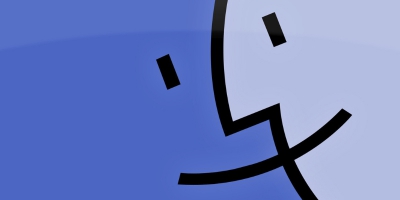



5 комментариев
27.11.2015 17:54
Ответить Ответить с цитатой Цитировать26.11.2015 18:21
Ответить Ответить с цитатой Цитировать25.11.2015 18:13
Ответить Ответить с цитатой Цитировать07.11.2015 18:24
Ответить Ответить с цитатой Цитировать27.09.2015 14:27
Ответить Ответить с цитатой Цитировать